 软件星级:4分
软件星级:4分
标签: PDF处理
SoftSpire PDF Security Removal免费版是一款PDF限制去除工具,通常PDF会有限制编辑或者限制打印,避免被修改。有了它之后,就可以轻易的对PDF文件进行复制、编辑以及打印等操作,不需要Acrobat支持。
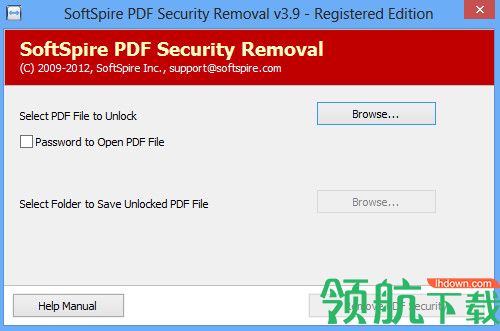
1、取消PDF的安全性以编辑,复制,打印和修改 PDF文件
2、保留 Adobe PDF文件的目录(目录)
3、从锁定的PDF文件解锁PDF所有者密码安全性
4、不删除用户密码安全性
5、使用该软件不需要Adobe Acrobat Reader
6、支持Adobe 11.0和所有以下版本的PDF文件
7、保留 Adobe PDF文件的数据完整性
1、从PDF文件中删除限制
该工具非常适合所有等待解决方案以解锁锁定的PDF的用户,即该软件从Adobe PDF文件中删除了所有证券和限制,以便编辑,复制,打印和修改PDF文件。
2、删除复制限制
该软件从受限制的PDF文件中删除了复制限制,使用户可以毫无问题地复制PDF文件的文本和内容。取消限制PDF文件后,将创建具有复制权限的新PDF文件。
3、允许打印PDF文本
大多数PDF文件都启用了打印限制选项,该选项不允许用户打印PDF文件。但是,使用PDF Security Remover,用户可以轻松地从此限制中解锁PDF文件并进行打印。
4、允许用户编辑PDF文件
PDF文件通常受到编辑保护的限制,以限制PDF数据的编辑和修改。使用该软件,用户可以删除编辑保护,并轻松地对PDF文件文本进行更改。
5、简单易用的GUI
该软件具有非常简单的图形界面,不需要任何技术技能即可使用该软件。在几秒钟内,用户可以从受限制的PDF文件中删除所有类型的所有者限制。
步骤1:下载并安装PDF安全删除工具
安装软件后,您将看到软件的第一个屏幕。在第一个屏幕中,您可以看到浏览选项以选择要解锁的PDF文件,单击“ 浏览 ”并添加要解锁的PDF。
注意:添加解锁PDF文件后,您可以看到PDF文件的路径并获得“ 限制PDF ”状态
第2步:打开PDF文件的密码(用户密码选项)
如果您的PDF受用户密码保护,则必须单击“ 打开PDF文件的密码 ”选项以提供用户密码来打开PDF文件。
第3步:浏览文件夹以保存解锁的PDF文件
浏览解锁的PDF文件后,单击“ 浏览 ”以选择所需的位置来保存解锁的PDF文件,当您选择保存位置时,可以在浏览选项旁边看到保存路径。
步骤4:移除PDF安全性
单击“ 删除PDF安全性 ”按钮开始解锁PDF限制过程
第5步:解锁PDF
删除PDF限制后,软件将显示“ 成功删除PDF限制 ”消息。
第6步:打开解锁的PDF文件
单击“ 确定 ”,软件将自动打开保存非限制PDF的文件夹。